windows7旗舰版纯净版64位iso镜像下载
windows7旗舰版64位纯净版下载地址分享给大家,windows7旗舰版是当下安装量最大的操作系统之一,由于现在的电脑硬件性能越来越强悍,首选的系统自然是64位系统。关于操作系统,大部分用户都是喜欢纯净版,下面小编跟大家分享windows7旗舰版纯净版iso下载。

一、系统特点
1、一键无人值守安装、自动识别硬件并安装驱动程序,大大缩短了装机时间;
2、系统自动进行激活,并通过微软正版认证系统在线认证,支持在线升级更新;
3、系统经过优化,启动服务经过仔细筛选,确保优化的同时保证系统的稳定;
4、保留了在局域网办公环境下经常使用的网络文件夹共享、打印机服务等;
5、支持Windows下一键全自动快速备份/恢复系统,维护轻松无忧;
6、包含绝大多数的SATA,SCSI,RAID控制器驱动,支持64位处理器,支持双核处理器;
7、集成了数百种常见硬件驱动,经过作者精心测试,几乎所有驱动能自动识别并安装好,首次进入桌面全部驱动安装完毕。

二、系统优化
1、关闭错误报告;设置常用输入法快捷键;
2、关闭计算机时自动结束不响应任务;
3、关闭磁盘自动播放(防止U盘病毒蔓延);
4、启动预读和程序预读可以减少启动时间;
5、修改注册表减少预读取、减少进度条等待时间;
6、加快“网上邻居”共享速度;
7、取消不需要的网络服务组件。
windows7旗舰版64位纯净版下载地址:https://www.win7qjb.com/win7qjb/48424.html
64位win7旗舰版u盘安装教程:
一、准备工作
1、可用电脑一台,U盘一个
2、系统下载:雨林木风ghost win7 64位旗舰最新版V2017.11
3、4G及以上U盘:大白菜u盘制作教程
二、启动设置:怎么设置开机从U盘启动

三、U盘安装64位win7旗舰版步骤如下
1、在可用电脑上制作好U盘启动盘,将下载的64位win7旗舰版系统iso文件复制到U盘的GHO目录下;
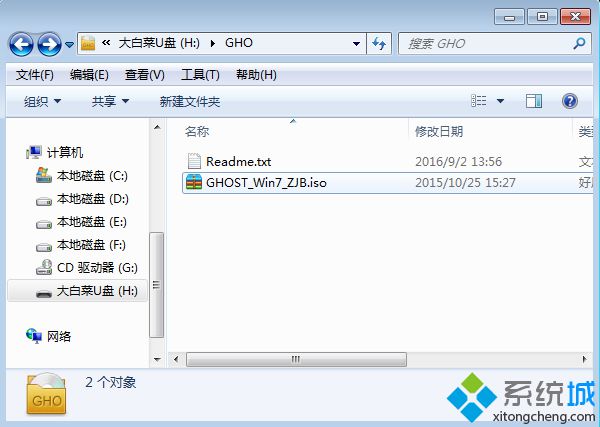
2、在需要安装64位旗舰版系统的电脑上插入大白菜U盘,重启后不停按F12或F11或Esc等快捷键打开启动菜单,选择U盘选项回车,比如General UDisk 5.00,不支持这些启动键的电脑查看第二点设置U盘启动方法;

3、从U盘启动进入到大白菜主菜单,通过方向键选择【02】选项回车,启动pe系统,如果无法进入pe,则选择【03】旧版PE系统;
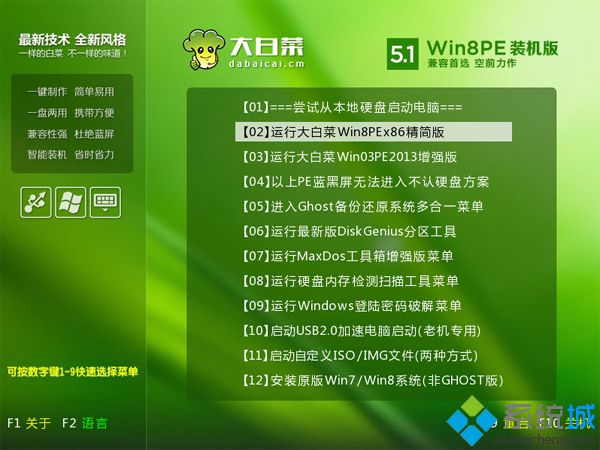
4、进入到pe系统,不需要重新分区的用户直接执行第6步,如果需要重新分区,需备份所有数据,然后双击打开【DG分区工具】,右键点击硬盘,选择【快速分区】;
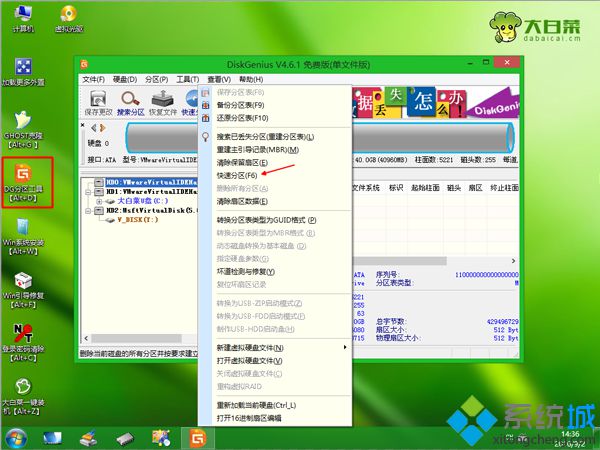
5、设置分区数目和分区的大小,一般C盘建议50G以上,如果是固态硬盘,勾选“对齐分区”,扇区2048即可4k对齐,点击确定,执行硬盘分区过程;
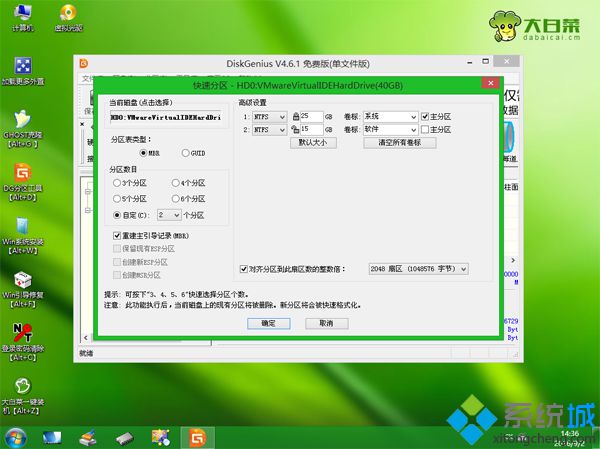
6、分区好之后,打开【大白菜一键装机】,映像路径选择64位win7旗舰版系统iso镜像,工具会自动提取gho文件,点击下拉框,选择win7.gho文件;

7、然后点击“还原分区”,选择系统安装位置,一般是C盘,pe下盘符显示可能错乱,如果不是显示C盘,可以根据“卷标”、磁盘大小选择,点击确定;
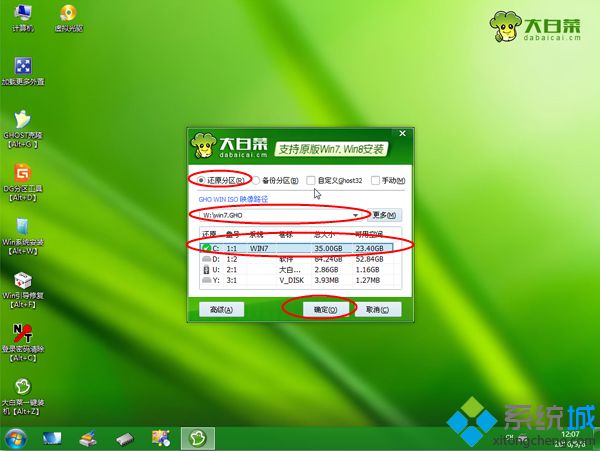
8、弹出这个提示框,勾选“完成后重启”和“引导修复”,点击是开始执行安装64位win7旗舰版系统过程;
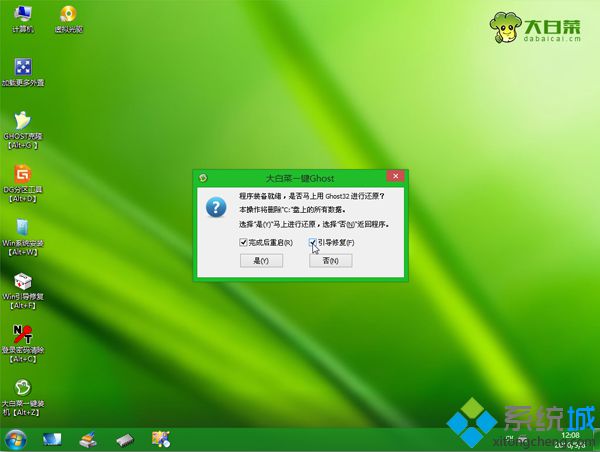
9、转到这个界面,执行64位win7旗舰版系统安装部署到C盘的操作,这个过程需要5分钟左右;
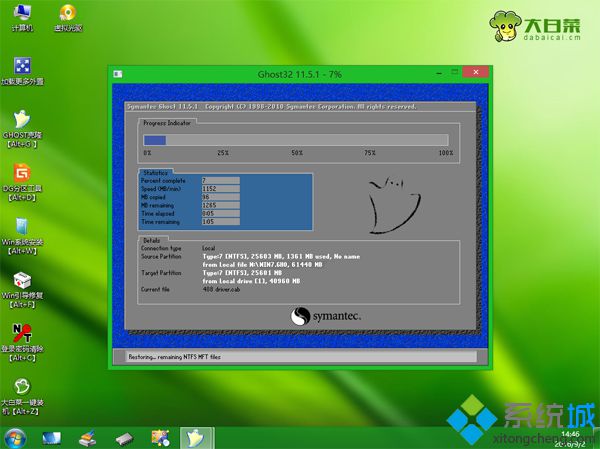
10、操作完成后电脑会自动重启,此时拔出U盘,重新启动进入这个界面,继续进行装win7旗舰版系统和系统配置以及激活过程;
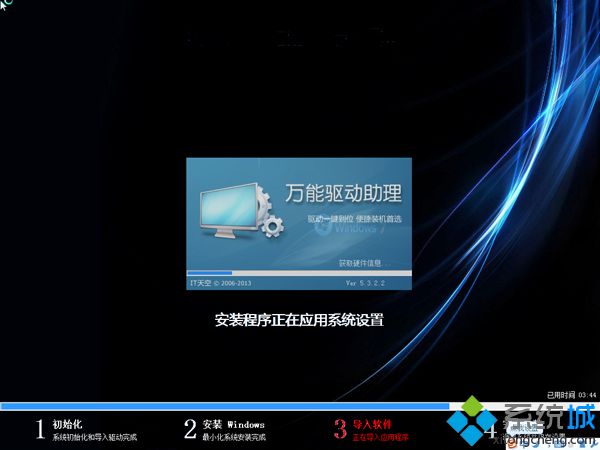
11、安装系统过程5-10分钟,在启动进入全新系统界面之后,64位win7旗舰版系统就装好了。

64位win7旗舰版U盘安装教程就为大家介绍到这边,如果是新电脑或者系统无法启动的电脑,都可以通过上面的方法用U盘安装64位win7旗舰版。
相关阅读
win7系统排行
热门教程
软件合集